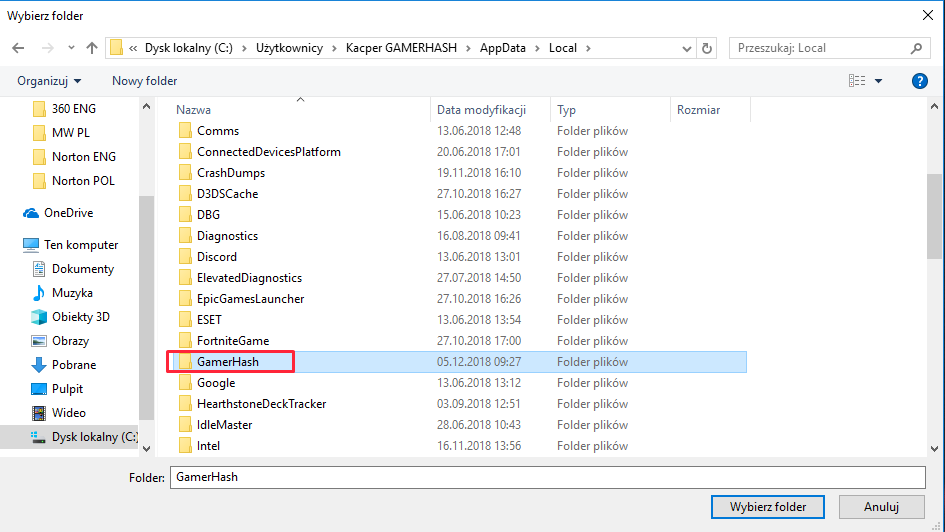Uruchom Malware Bytes.
Przejdź do zakładki Ustawienia.
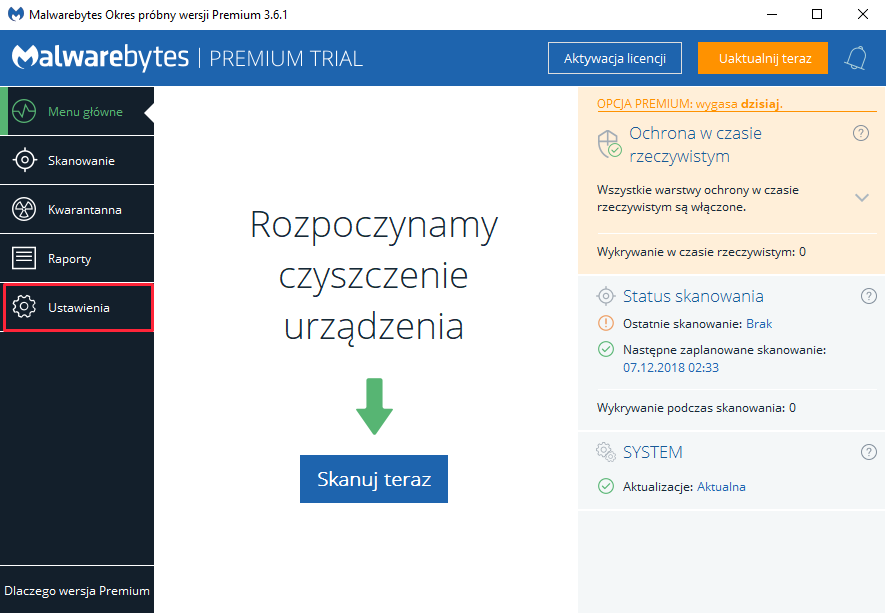
Przejdź do zakładki Wykluczenia.
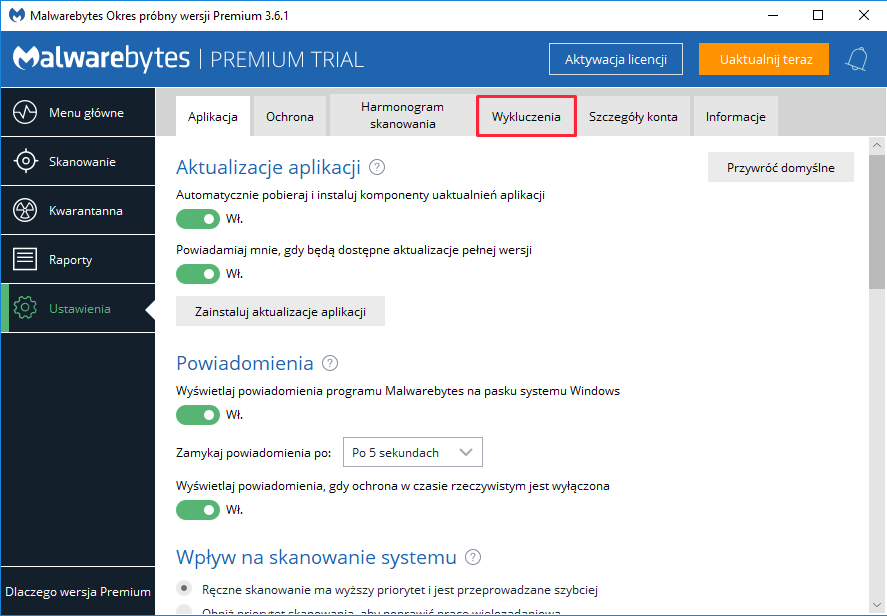
Wybierz Dodaj Wykluczenie.
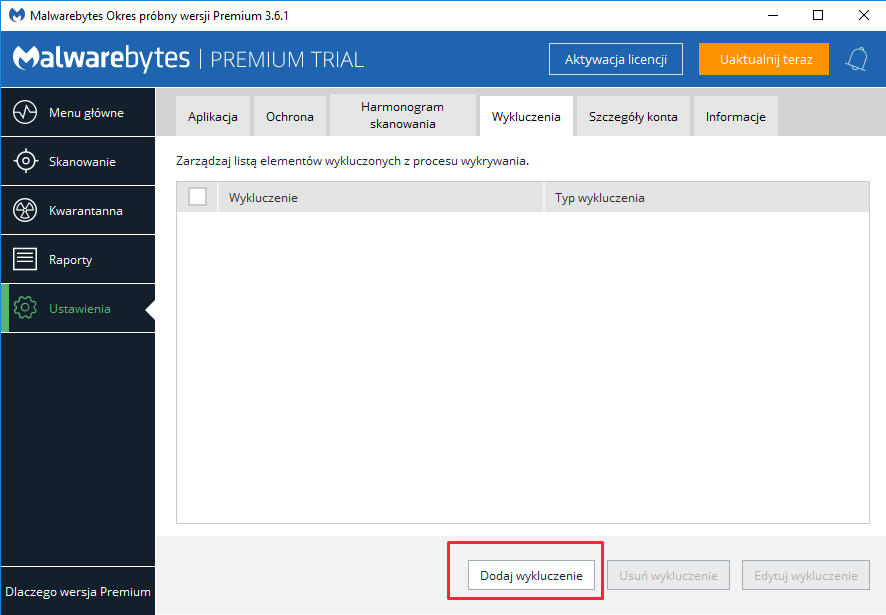
Zaznacz opcję Wyklucz plik lub folder i przejdź Dalej.
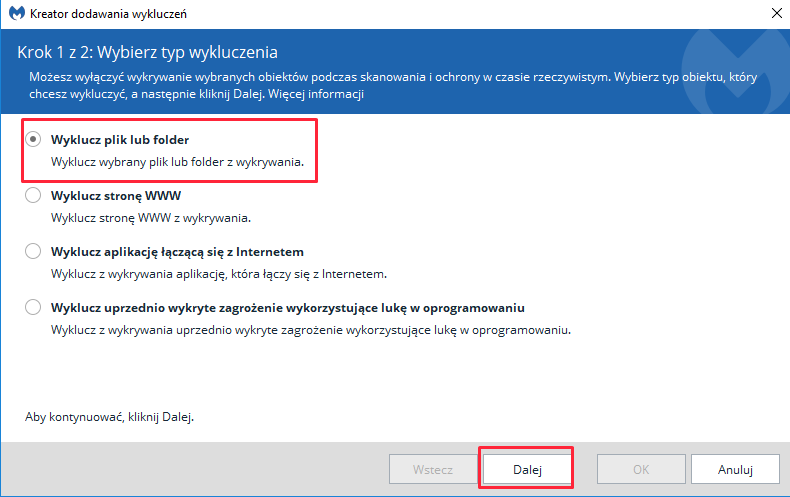
Zaznacz opcję Wyklucz z wykrywania złośliwego oprogramowania, oprogramowania ransomware lub potencjalnie niepożądanego obiektu oraz naciśnij Wybierz folder...
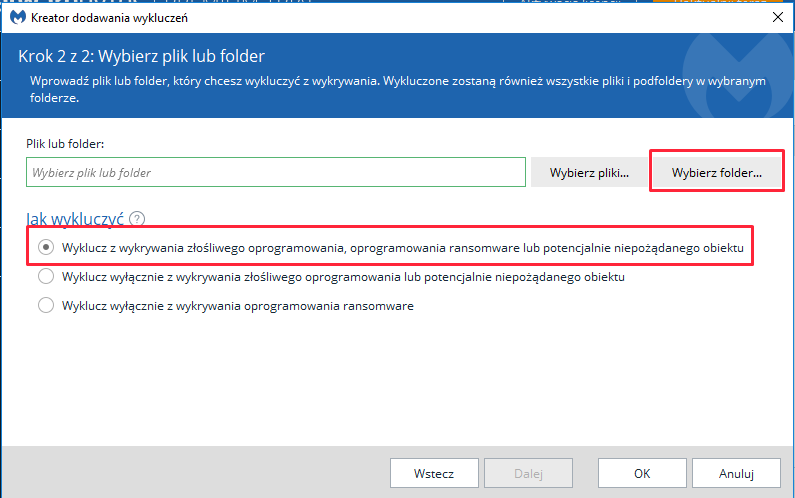
W polu wyszukiwania wpisz %localappdata% , zatwierdź ENTER i wyszukaj folder GamerHash.
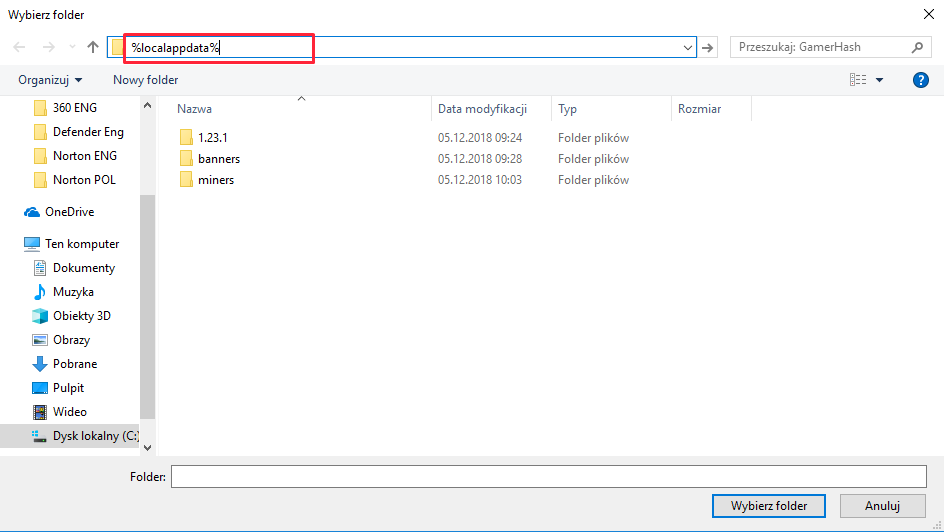
Zaznacz folder GamerHash i zatwierdź przyciskiem Wybierz folder.